Prevezmite a spustite režim Windows XP v systéme Windows 7
Režim Windows XP je súčasťou virtualizačného balíka Virtual PC vyvinutého spoločnosťou Microsoft. Tieto nástroje vám umožňujú spustiť operačný systém Windows XP s iným operačným systémom. Dnes budeme podrobne opísať, ako stiahnuť a spustiť tieto nástroje na "sedem".
Obsah
Prevezmite a spustite režim Windows XP v systéme Windows 7
Celý proces sme rozdelili na jednotlivé etapy, aby sme to uľahčili pochopeniu. V každom kroku zvážime jednotlivé akcie spojené so sťahovaním, inštaláciou a prevádzkou komponentov. Začnime s prvou akciou.
Krok 1: Stiahnite a nainštalujte virtuálny počítač
Ako už bolo spomenuté vyššie, režim Windows XP je zahrnutý v balíku Virtual PC, teda je spustený prostredníctvom tohto programu. Preto musí byť najprv stiahnutá a nainštalovaná. Toto sa vykonáva takto:
- Prejdite na stránku sťahovania softvéru kliknutím na vyššie uvedený odkaz. Na otvorenej karte vyberte príslušný jazyk a kliknite na "Stiahnuť" .
- Zadajte požadované sťahovanie a začiarknite ho. Výber sa vykonáva na základe bitovej hĺbky operačného systému nainštalovaného v počítači. Pokračujte kliknutím na tlačidlo "Ďalej" .
- Počkajte, kým sa ukončí sťahovanie, a spustite inštalátor.
- Potvrďte inštaláciu požadovanej aktualizácie kliknutím na tlačidlo "Áno" .
- Prečítajte si a prijmite licenčnú zmluvu.
- Počas inicializácie údajov nevypínajte počítač.
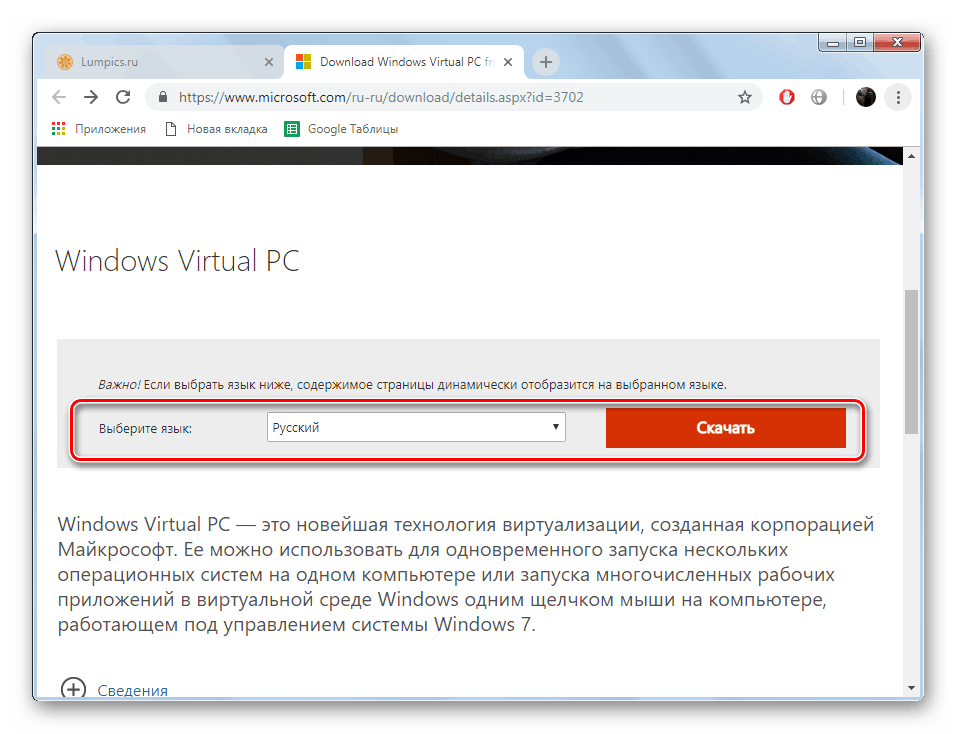
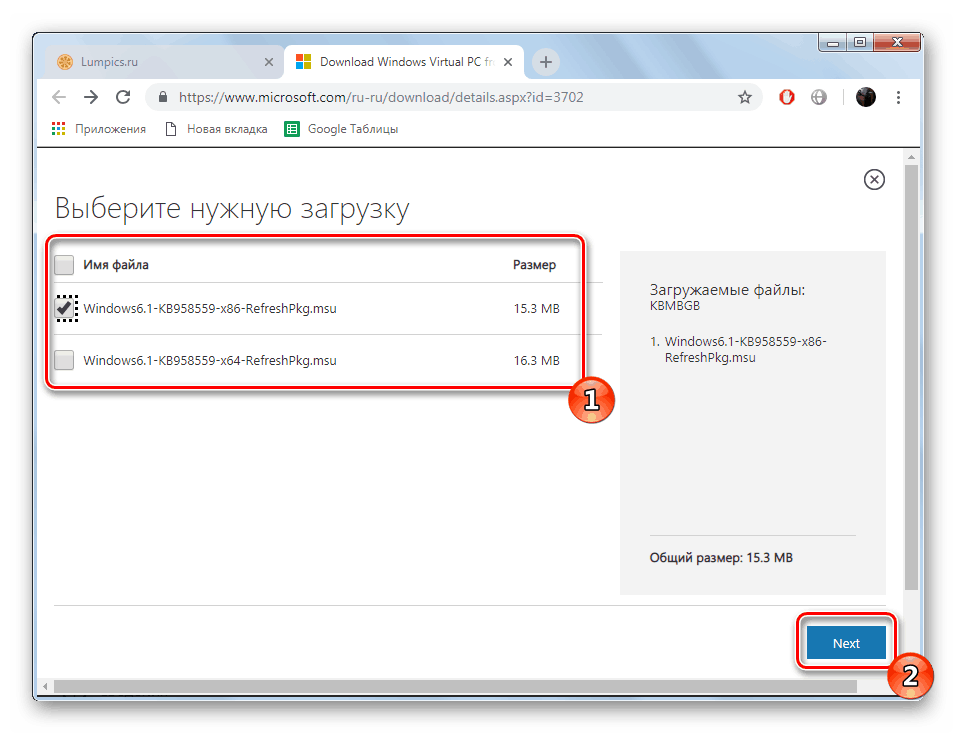
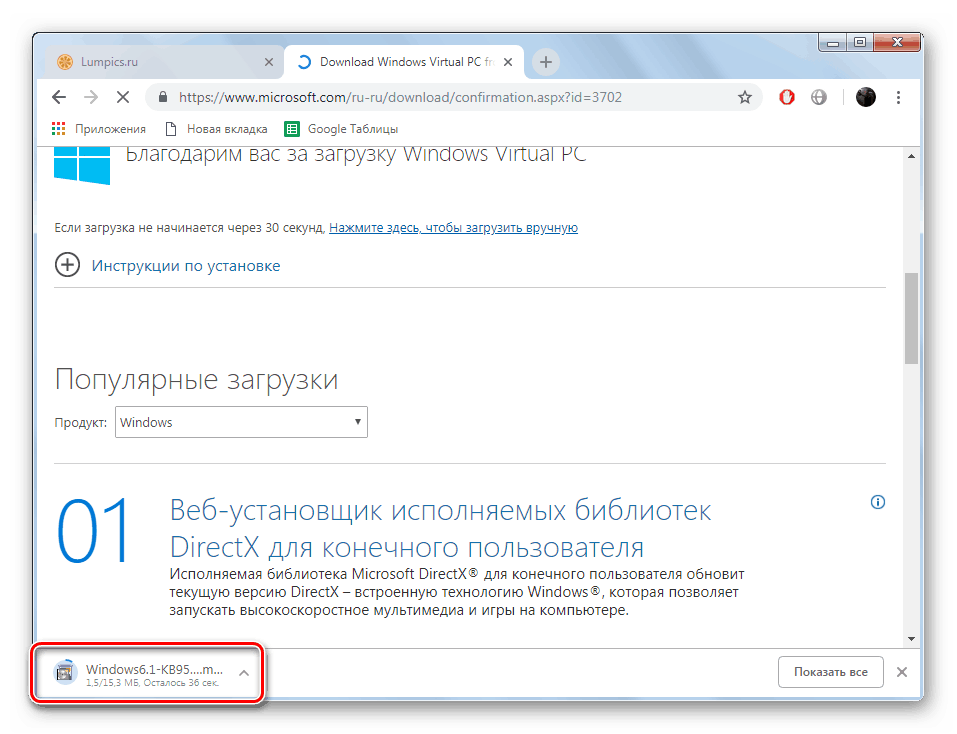
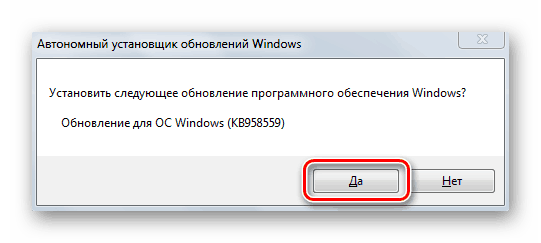
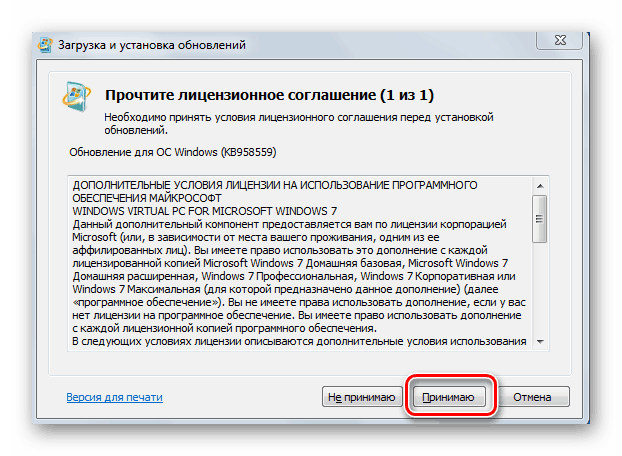
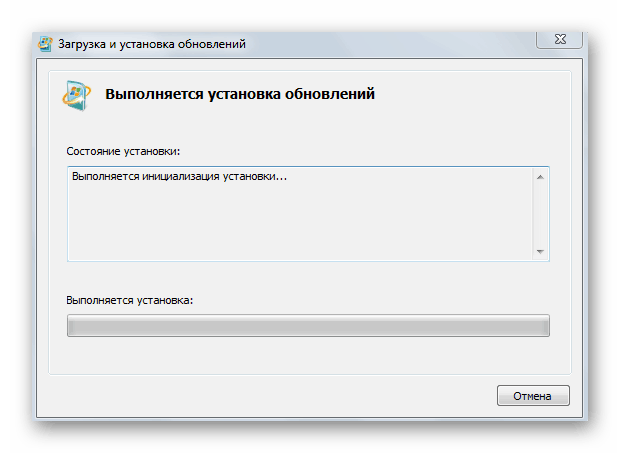
Virtuálny počítač bol úspešne nainštalovaný na počítači, prostredníctvom ktorého bude spustený virtuálny obraz OS, ktorý potrebujete, zostáva len na jeho prevzatie.
Krok 2: Stiahnite a nainštalujte režim Windows XP
Približne rovnaký princíp je stiahnutý a nainštalovaný v PC Windows XP Mode. Všetky akcie sa vykonávajú prostredníctvom oficiálnych webových stránok spoločnosti Microsoft:
- Na stránke sťahovania z kontextového zoznamu vyberte vhodný jazyk pre prácu.
- Kliknite na tlačidlo "Prevziať" .
- Spustiteľný súbor sa stiahne a dá sa spustiť. Ak proces sťahovania nezačal, kliknite na príslušný odkaz a reštartujte ho.
- Budú extrahované všetky nové súbory.
- Spustí sa inštalačný program režimu Windows XP. Pokračujte ďalej kliknutím na tlačidlo.
- Vyberte ľubovoľné vhodné miesto, kde budú umiestnené softvérové súbory. Najlepšie je vybrať disk používajúci systémový oddiel.
- Počkajte na dokončenie vytvorenia súboru virtuálneho pevného disku.
- Zavrite okno inštalátora kliknutím na tlačidlo "Dokončiť" .
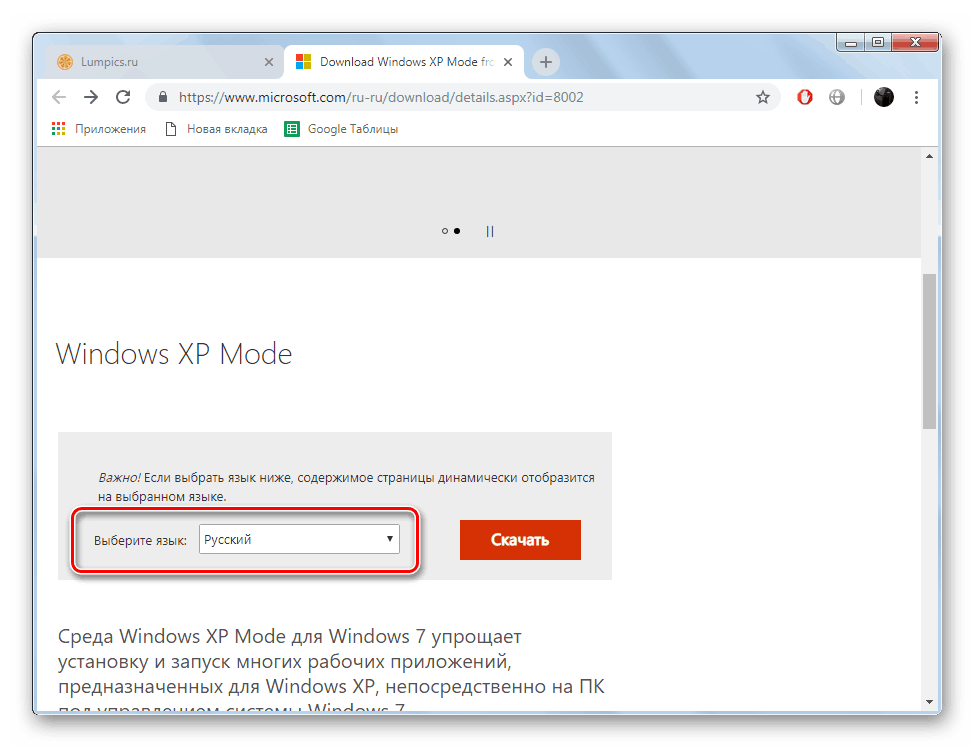

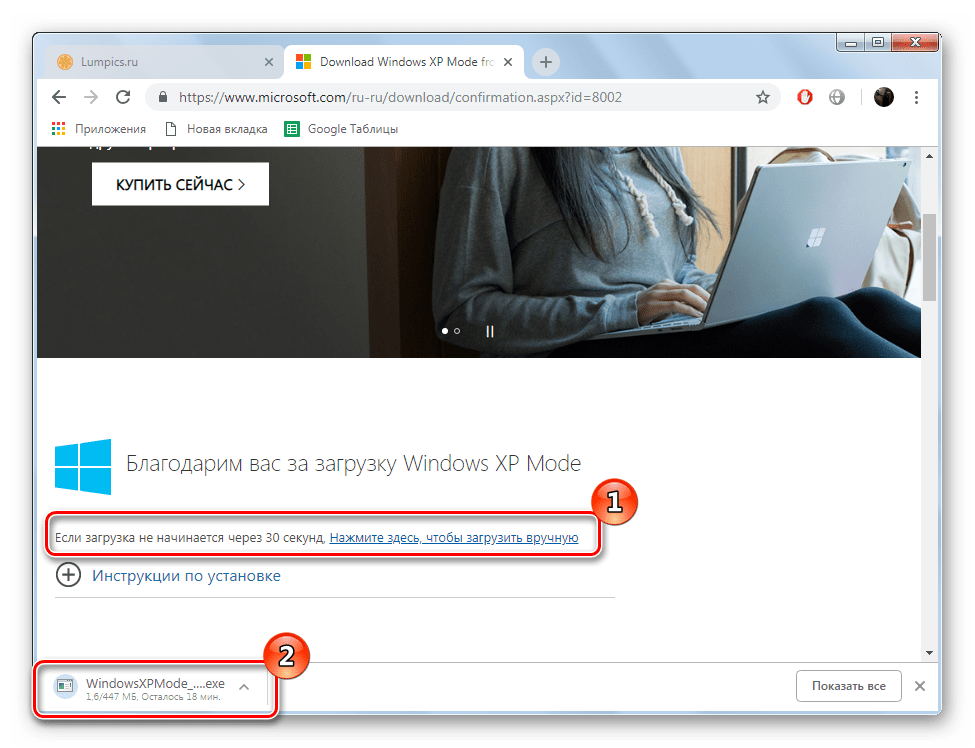
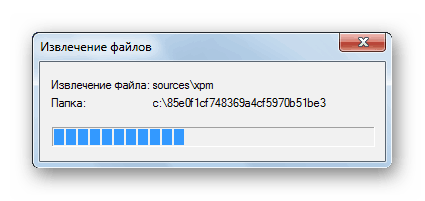
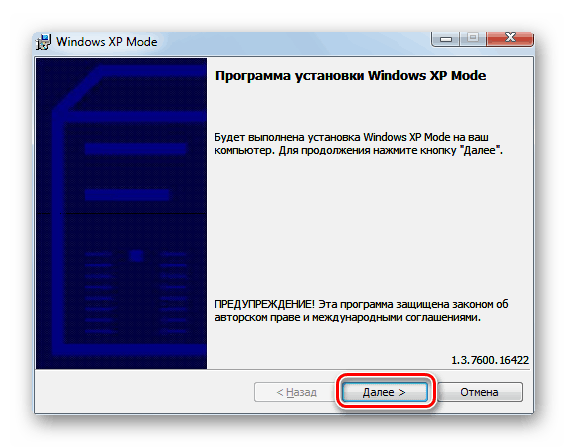
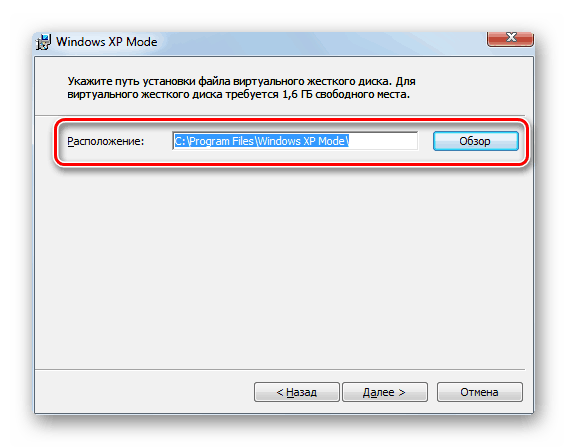
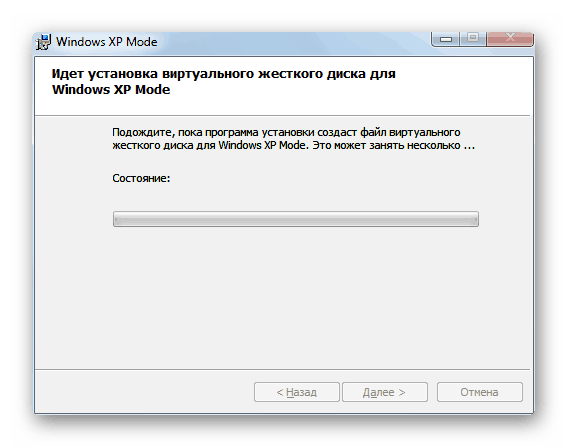
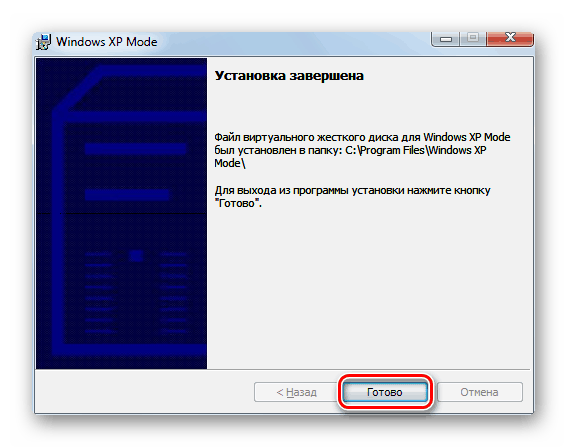
Krok č. 3: Prvé spustenie
Teraz, keď boli všetky komponenty úspešne doručené, môžete pokračovať v práci vo virtuálnom operačnom systéme. Prvé spustenie a príprava operačného systému je nasledovné:
- Otvorte ponuku Štart a spustite virtuálny systém Windows XP .
- Inštalácia operačného systému začína, číta a prijíma licenčnú zmluvu a potom prejdite na ďalší krok.
- Vyberte miesto inštalácie, nastavte používateľské heslo a kliknite na tlačidlo Ďalej .
- Potvrďte alebo odmietnite automatickú aktualizáciu systému Windows tak, že začiarknete príslušnú položku.
- Kliknite na tlačidlo "Spustiť inštaláciu" .
- Počkajte, kým sa proces neskončí.
- Operačný systém sa spustí automaticky po inštalácii.
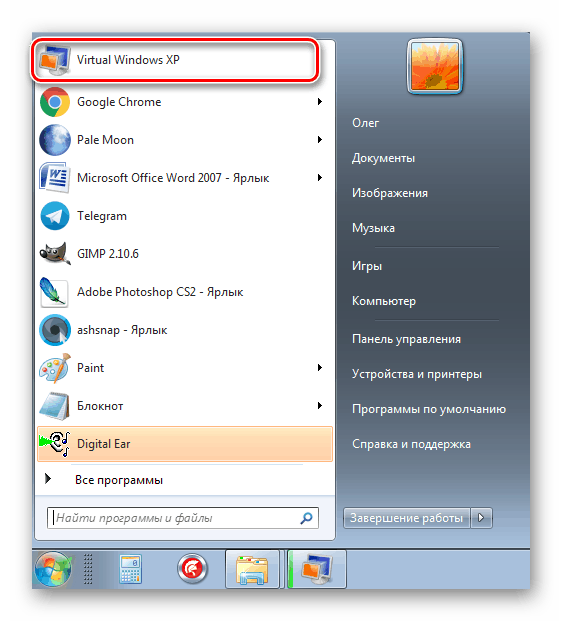
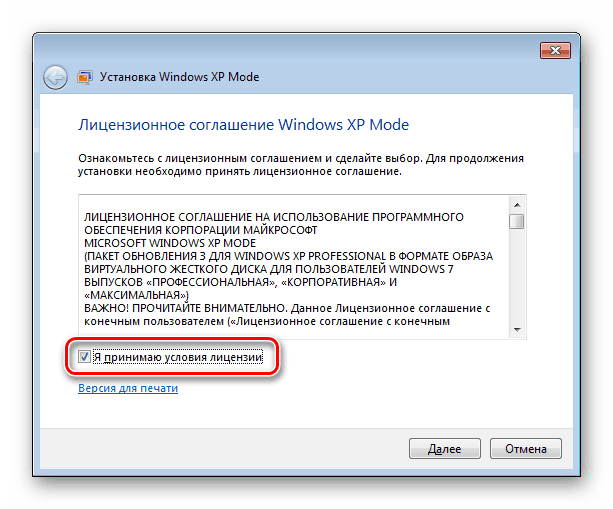
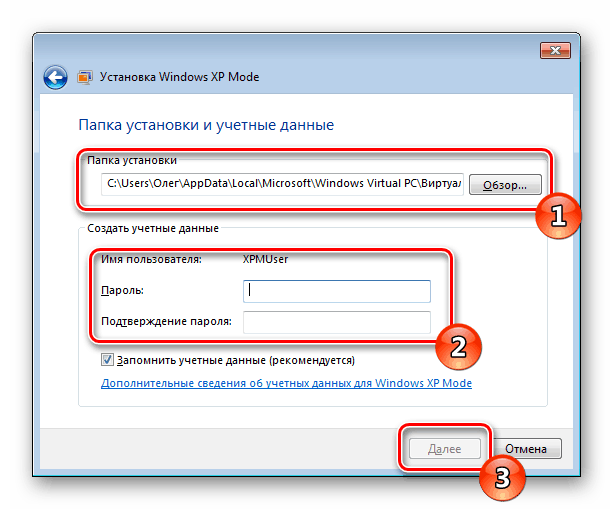
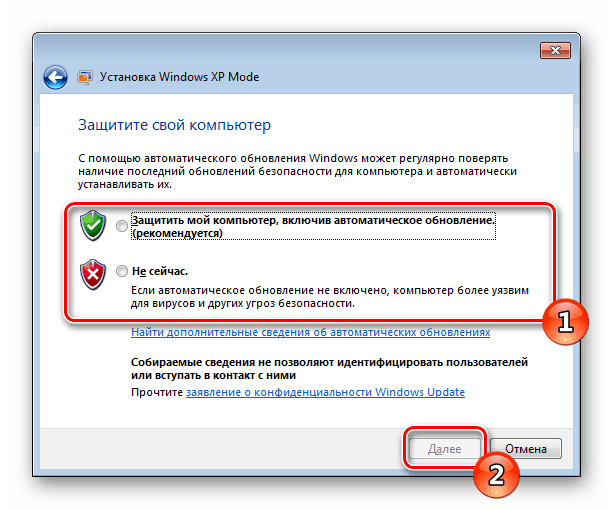
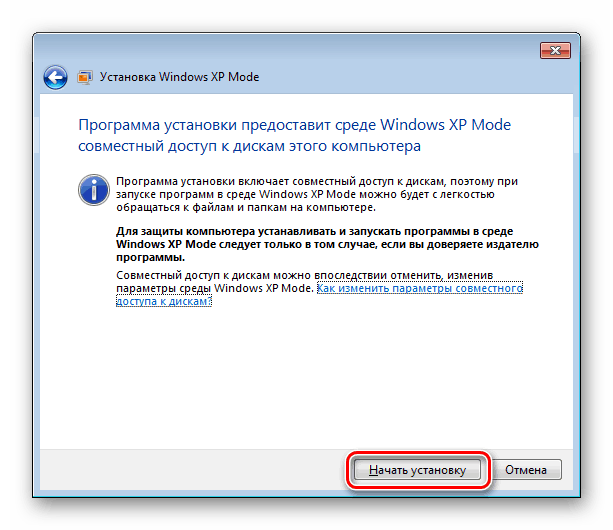
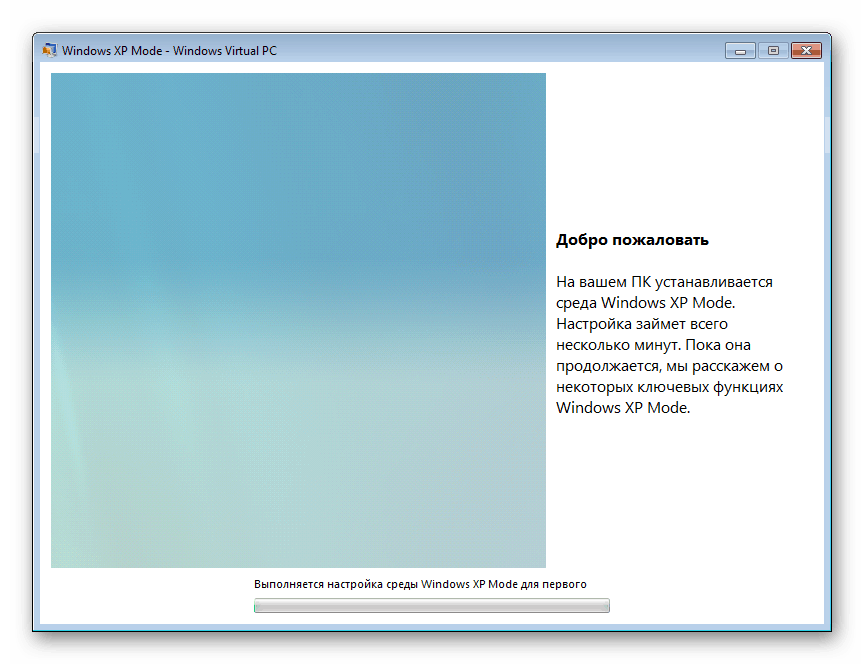
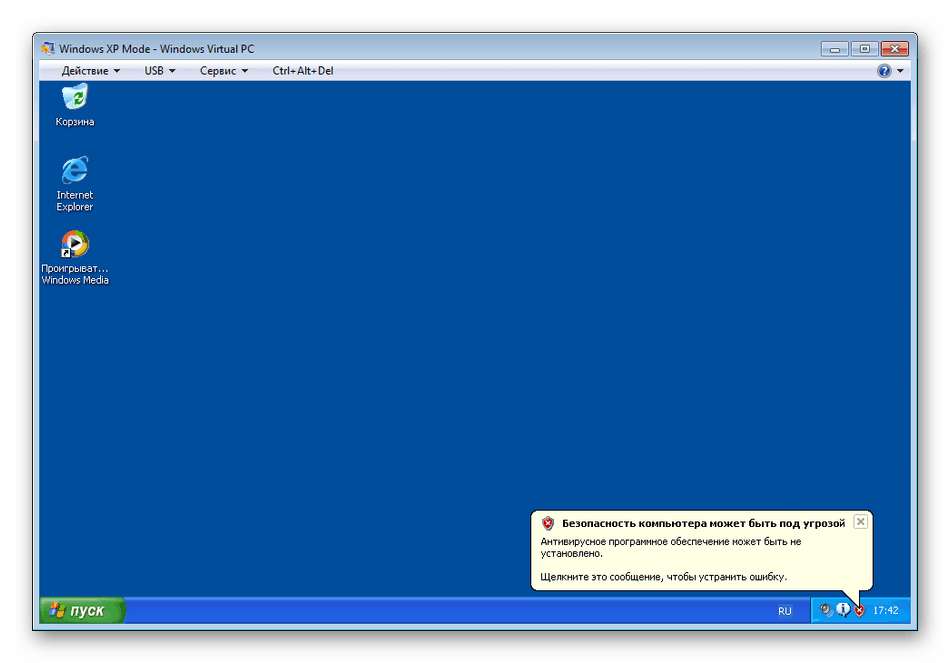
Teraz máte vo svojom počítači kópiu systému Windows XP, ktorej práca sa vykonáva pomocou virtualizačného nástroja spoločnosti Microsoft.
Riešenie problémov so spustením režimu Windows XP
Niekedy pri pokuse o spustenie režimu Windows XP na virtuálnom počítači sa používatelia stretávajú s rôznymi chybami. Najčastejšie sú spojené s prácou s funkciou HAV, pre ktorú je procesor zodpovedný. Pozrime sa na možné riešenia tohto problému.
Najprv odporúčame skontrolovať HAV, tento režim je zapnutý alebo nie. Tento postup sa vykonáva prostredníctvom systému BIOS, ale najprv musíte skontrolovať, či procesor podporuje danú funkciu, a to takto:
Stiahnite si Detektor virtualizácie hardvéru Microsoft
- Prejdite na oficiálnu stránku na prevzatie nástroja na detekciu virtualizácie s podporou hardvéru a kliknite na tlačidlo "Prevziať" .
- Skontrolujte súbor programu a kliknite na tlačidlo "Ďalej".
- Počkajte na dokončenie sťahovania a otvorte verifikačný súbor.
- Budete upozornení, ak váš procesor je hardvérová virtualizácia alebo nie.
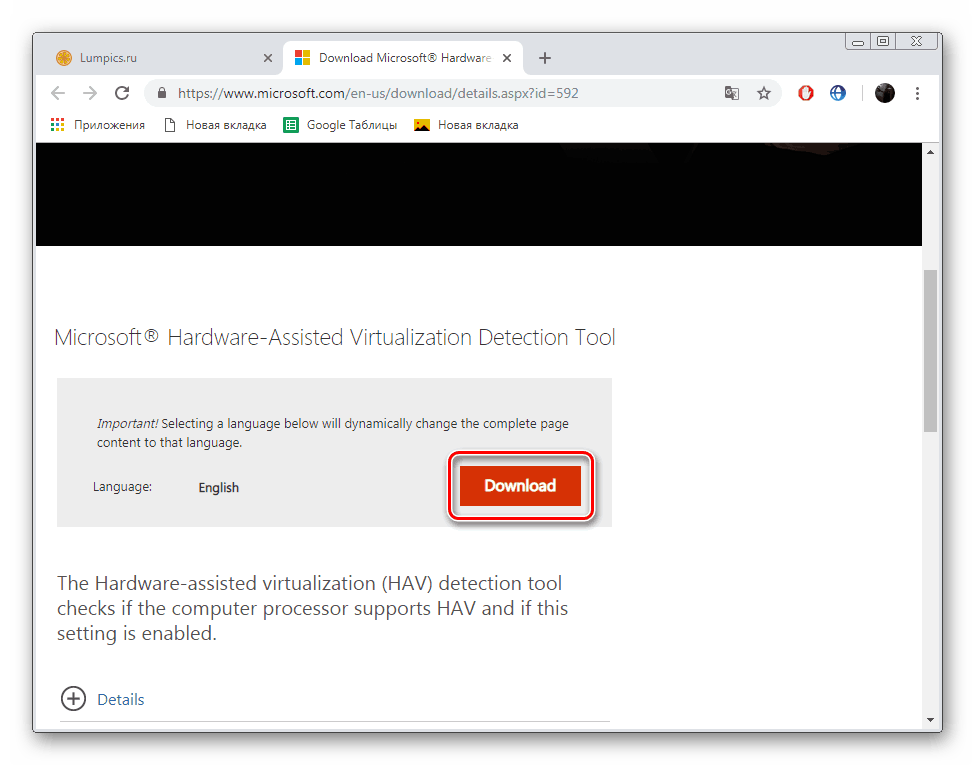
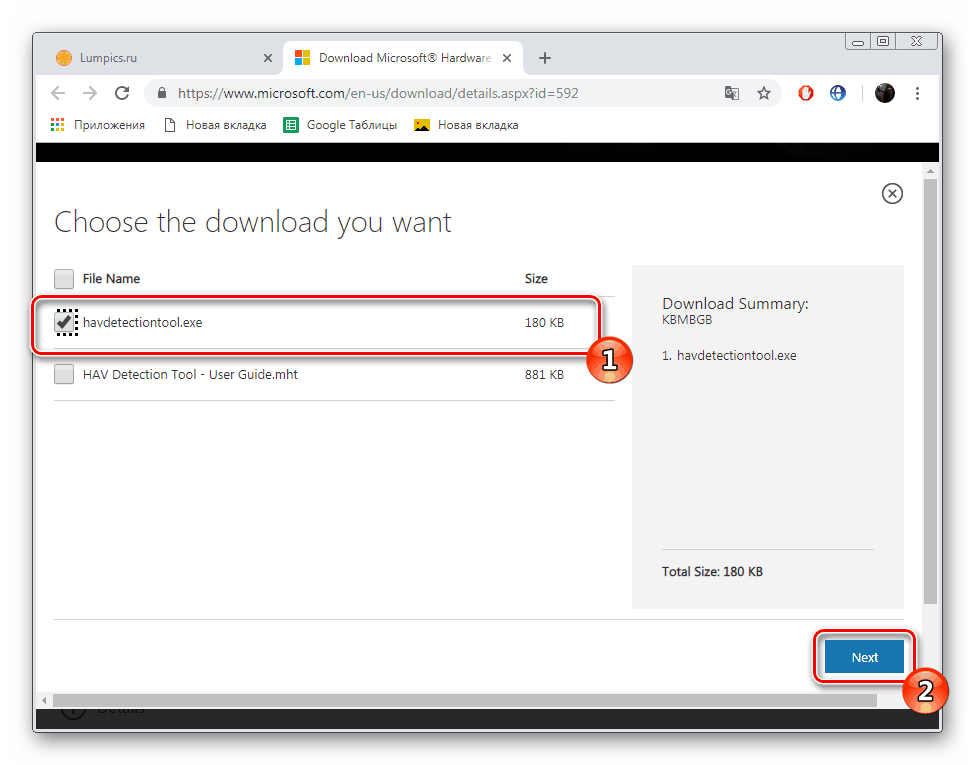
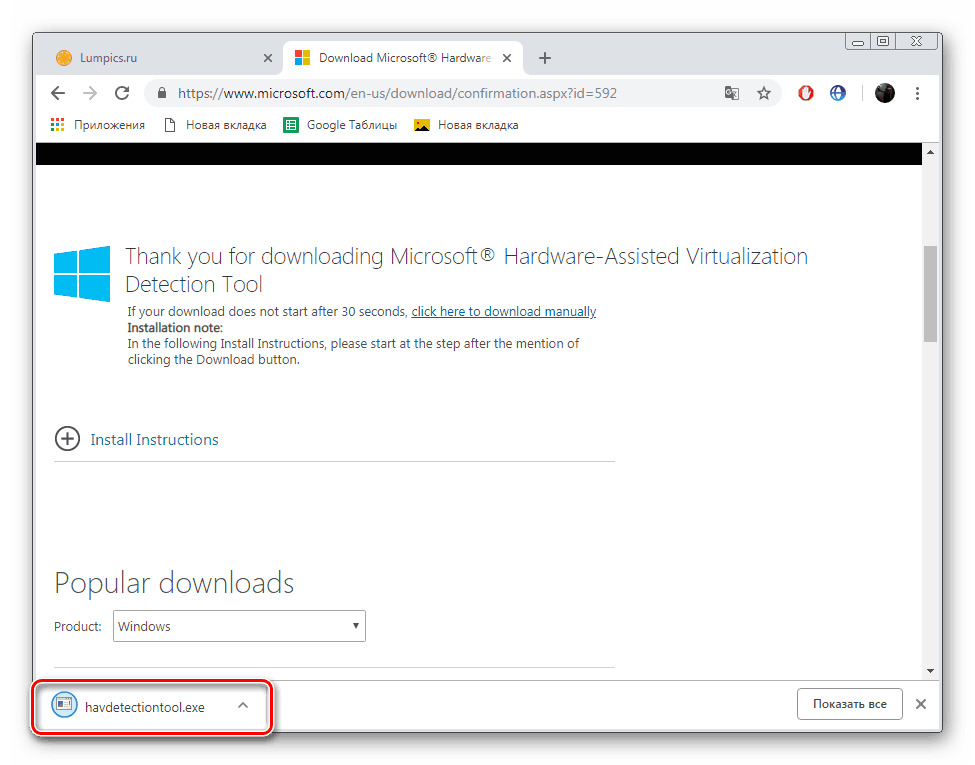
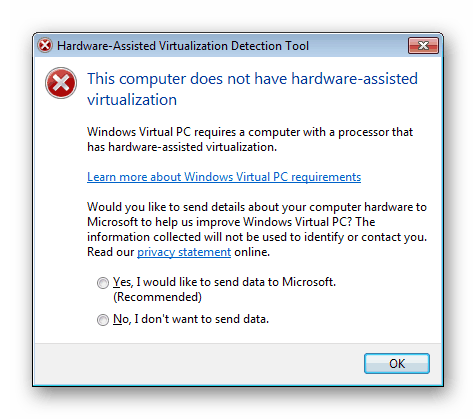
Ak je procesor kompatibilný s príslušnou funkciou, zapnite ju prostredníctvom systému BIOS. Najskôr sa prihláste. Pokyny na vykonanie tejto úlohy si môžete prečítať v našom inom materiáli na nasledujúcom odkazu.
Viac informácií: Ako sa dostať do systému BIOS v počítači
Teraz prejdite na kartu "Advanced" alebo "Processor" , kde aktivujte možnosť "Intel Virtualization Technology" . Pre procesor AMD bude parameter nazvaný trochu inak. Podrobnosti v článku na nižšie uvedenom odkazu. Pred odchodom nezabudnite zmeny uložiť.
Viac informácií: Povoliť virtualizáciu systému BIOS
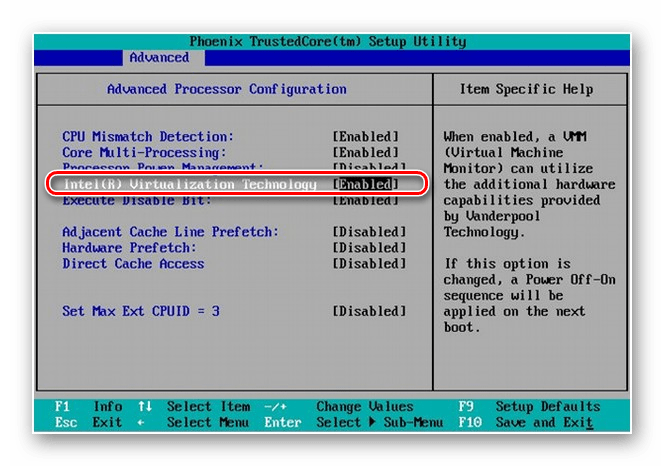
V prípade, že procesor nie je kompatibilný s HAV, príde na záchranu iba inštalácia špeciálnej aktualizácie. Postupujte podľa nižšie uvedeného odkazu, prevezmite a nainštalujte ho a potom reštartujte Virtual PC s Windows.
Prejdite na prevzatie aktualizácie KB977206
Dnes sme podrobne preskúmali proces sťahovania a spustenia režimu Windows XP pre operačný systém Windows 7. Ponúkli sme vám podrobné pokyny na to, ako vykonať všetky potrebné procesy a riešenia na spustenie problémov. Musíte ich pozorne sledovať a všetko bude fungovať.